![]()
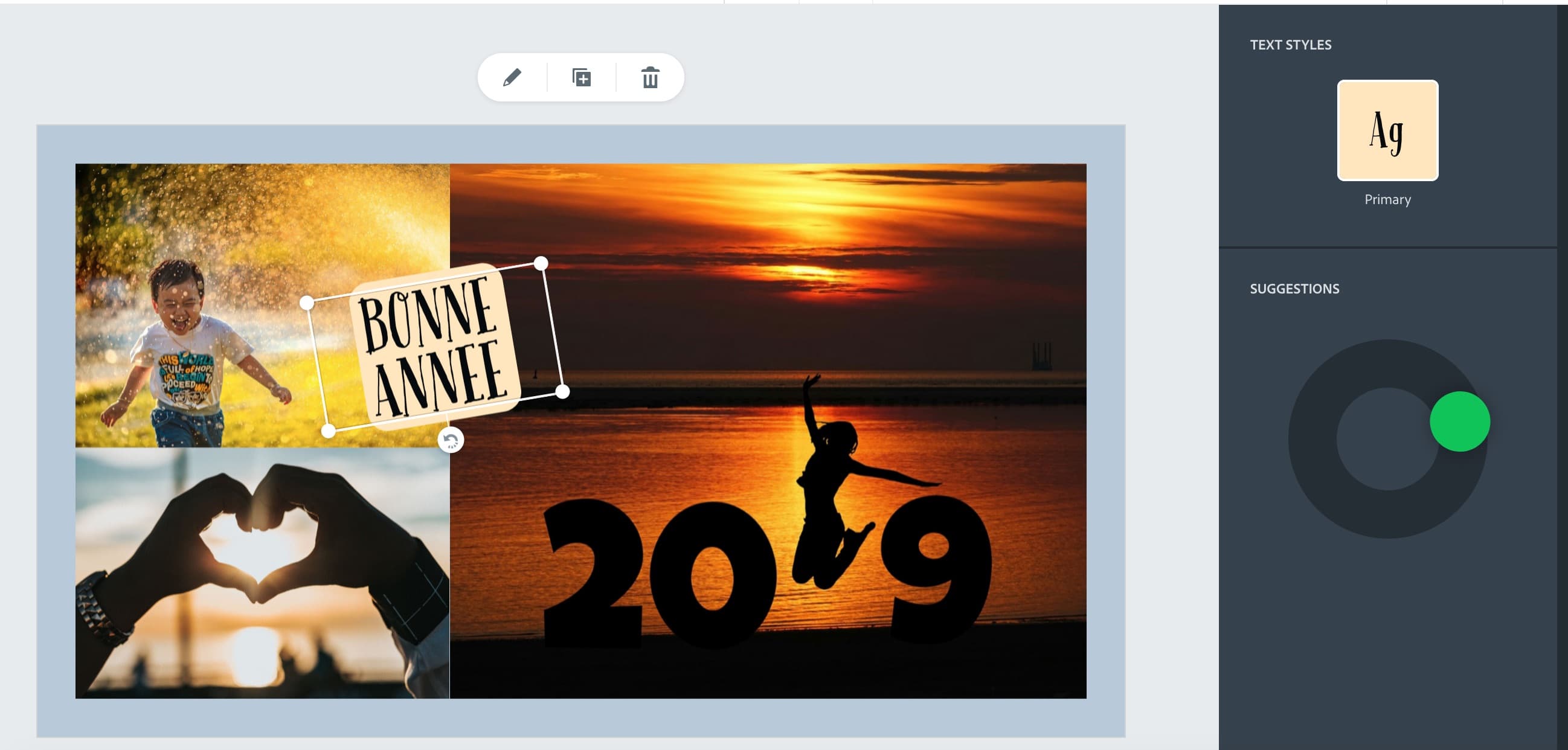 Bientôt 2019 ! Certains enseignants ont fait réaliser des travaux manuels à leurs élèves soit pour ramener à la maison (décoration de sapin, cadeaux) soit pour les vendre au Marché de Noël de l’école. D’autres ont choisi d’ignorer cette période festive de la fin d’année pour des raisons de laïcité ou par manque de temps. Mais en ce début d’année, il y a une tradition qui se perd et permet pourtant de travailler la créativité et l’écriture manuscrite des élèves : ce sont les cartes de vœux. Pour les enseignants qui souhaitent cette année se passer de colle et de ciseaux, en profiter pour faire une séance de TICE en réalisant des cartes de vœux avec les élèves : Adobe Spark les accompagne. En plus, c’est facile et c’est gratuit.
Bientôt 2019 ! Certains enseignants ont fait réaliser des travaux manuels à leurs élèves soit pour ramener à la maison (décoration de sapin, cadeaux) soit pour les vendre au Marché de Noël de l’école. D’autres ont choisi d’ignorer cette période festive de la fin d’année pour des raisons de laïcité ou par manque de temps. Mais en ce début d’année, il y a une tradition qui se perd et permet pourtant de travailler la créativité et l’écriture manuscrite des élèves : ce sont les cartes de vœux. Pour les enseignants qui souhaitent cette année se passer de colle et de ciseaux, en profiter pour faire une séance de TICE en réalisant des cartes de vœux avec les élèves : Adobe Spark les accompagne. En plus, c’est facile et c’est gratuit.
L’activité
Les élèves vont réaliser sur ordinateur ou tablette, en classe, salle informatique (ou à la maison s’ils ont tous accès à un ordinateur ou tablette) une carte de vœux. Celle-ci sera imprimée en couleur et les enfants la personnaliseront au dos pour l’envoyer ensuite à une ami ou membre de leur famille.
Les outils et logiciels
- Ordinateur, tablette ou téléphone mobile
- Adobe Spark, logiciel en téléchargement gratuit.
Spark s’utilise directement sur le web via votre navigateur, mais vous pouvez aussi la télécharger et l’utiliser via des applications dédiées sur votre smartphone ou tablette.
Les points forts
- Utiliser un logiciel de mise en page guidée
- Réaliser une mise en page festive pour la nouvelle année
- Concevoir un petit écrit pour souhaiter la nouvelle année à la personne de leur choix, le recopier en écriture manuscrite.
Déroulé de l’activité
Selon le temps et le matériel dont il dispose l’enseignant peut :
- Montrer sur son ordinateur avec un vidéoprojecteur comment réaliser la carte de vœux (voir tuto ci-dessous)
- Réaliser avec les élèves 5 ou 6 cartes de vœux (qui pourront être vendues d’ailleurs, pour la coopérative scolaire !)
- Faire réaliser, en distribuant le tuto, une carte de vœux à chacun des élèves
 Le tuto Adobe Spark ce mois-ci : une carte de vœux pour la nouvelle année
Le tuto Adobe Spark ce mois-ci : une carte de vœux pour la nouvelle année
J’ouvre Adobe Spark sur internet : https://spark.adobe.com

Pour avoir des idées de mise en page, je regarde les maquettes qui me sont proposées. Important : je pourrai ensuite changer le format (par exemple, passer d'un rectangle à un carré).

J’ai choisi cette création que je trouve très jolie.

Pour commencer, j’enlève le logo de la pâtisserie en bas à droite. Je clique dessus, et dans les petits pictos au milieu je clique sur la poubelle « Delete » en anglais.

Ensuite je vais remplacer les photos. Je clique sur celle que je veux remplacer et je choisis « replace » le petit picto à gauche.

Pour remplacer la photo, je clique sur « Upload photo » puis je cherche sur l’ordinateur ou je choisis « Find free photos » : le logiciel me propose des photos, très belles et gratuites !

La recherche est en anglais… mais en tapant 2019, happy new year, love… on me propose plein de belles photos pour ma carte de voeux.
 |
 |
Voilà j’ai remplacé les trois photos. Je vais m’occuper maintenant du texte qui se trouve dans le rond bleu.

Je vais changer la couleur du rond en cliquant dessus puis sur « Colors » ensuite je vais écrire mon texte. Pour ça, je clique sur le texte à changer puis sur le petit crayon à gauche (Edit).

Je tape mon texte et je confirme en cliquant sur « Done ».

Je ne suis pas certaine que ce soit joli, alors je vais dans suggestion et je tourne le bouton vert avec ma souris. Il me propose ceci, je prèfère !
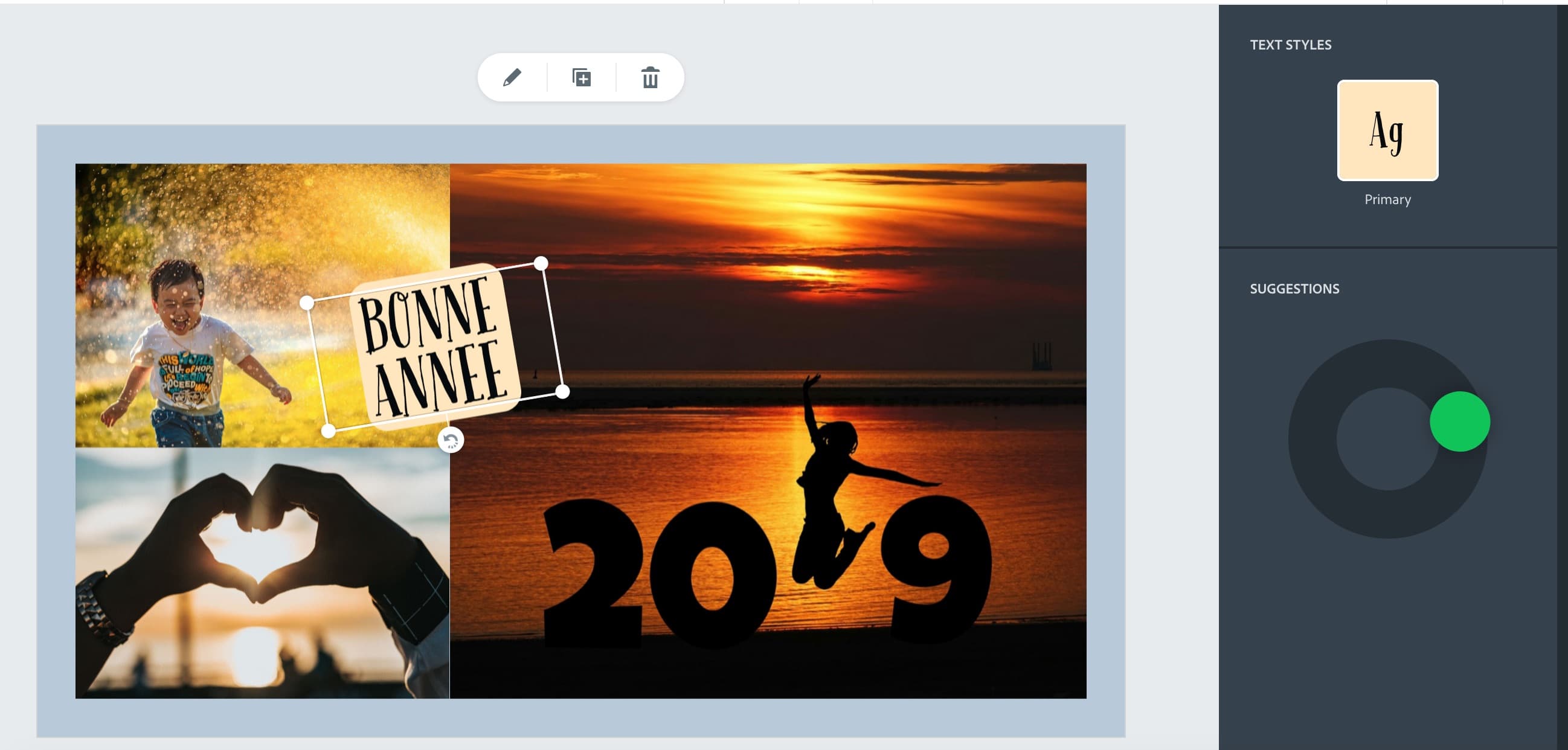
Je vais aussi changer la couleur tout autour de ma carte de vœux en cliquant dessus puis Colors. En cliquant sur la couleur à droite, je peux regarder ce que ça donne.

J’ai fait deux autres essais avec Adobe Spark et c’est joli non ? J’ai pris le modèle de gauche et j’ai remplacé toutes les photos sauf celle du centre par des photos gratuites en tapant « love » sur le moteur de recherche. Au centre j’ai mis une photo de mes enfants. J’ai changé la typographie des écritures pour que ce soit la même partout. Et voilà !

En voici une autre ! Joli non ? Car sur Adobe Spark on peut aussi ajouter des « Icons » ce sont des pictogrammes, gratuits également. Le moteur de recherche est en anglais aussi, j’ai tapé celebration pour trouver ces jolis dessins. Ensuite j’ai ajouté des « effects » sur le chiffre 2019.

Quand je suis content de mon travail, je peux le télécharger en jpeg (upload). Ensuite je l’imprime en couleur et au dos, j’écris le gentil petit mot manuscrit qui fera tant plaisir à celui à qui je vais l’envoyer. Mamie et Papy ? Mon tonton ? ou à moi-même ? ou à tous ! Elle est tellement belle ma carte !

A travers son programme Education, Adobe propose ses applications de création Creative Cloud gratuitement (Adobe Spark) ou à tarif préférentiel (à partir de 5€ par élève et par an - voir conditions) à tous les établissements d'enseignement primaire, secondaire et supérieur. Les applications de création Adobe Creative Cloud permettent aux élèves d'acquérir la maîtrise des outils numériques devenue incontournable. De nombreux enseignants utilisent quotidiennement les applications Creative Cloud pour ajouter une touche ludique et interactive à leurs cours tout en stimulant la réflexion créative à travers des formats visuels attrayants. Pour en savoir plus, écrivez-nous à





